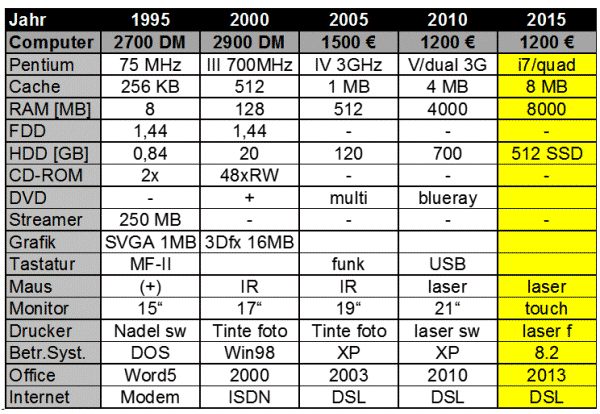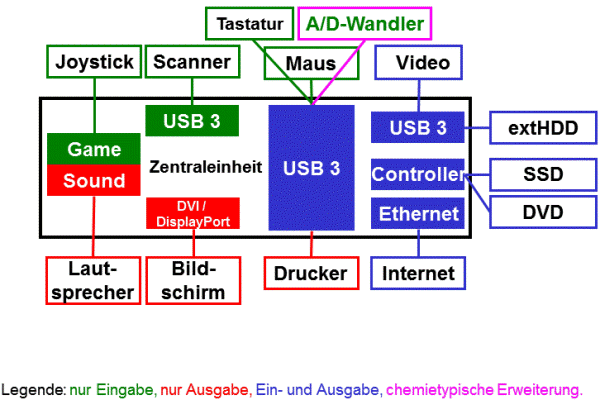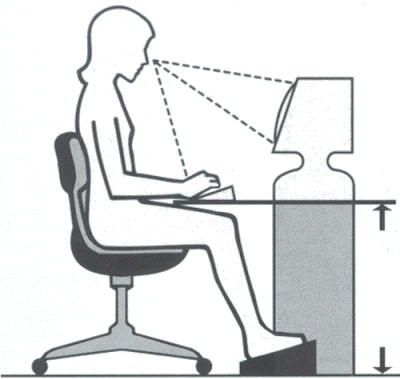Multimedia
1.2 Hardware
Demonstration: Mainboard
Alle anderen Geräte werden als "Umgebung" oder Peripherie bezeichnet. Erst die Verwendung von Erweiterungskarten macht einen Rechner zum komfortablen System und fähig, Ein- und Ausgabegeräte zu verstehen bzw. zu bedienen. Heute sind die meisten Funktionen auf dem Mainboard integriert.
Demonstration: Zentraleinheit, EPROM Beim Einsteiger können die vielen Anschlüsse an der Zentraleinheit durchaus zu Unsicherheit führen, zumal sie in der Regel unbeschriftet sind. Bei modernen Rechnern sind sie jedoch genormt und man kann sie schon an der äußeren Form erkennen bzw. es besteht keine Verwechslungsgefahr, da jeder Steckertyp nur einmal vorkommt. Zur Peripherie gehören:
Demonstration: Grafikkarte, Festplatte 1.3 ErgonomieGewissermaßen zur "Hardware im weiteren Sinn" gehört die Einrichtung des Arbeitsplatzes. Für gelegentliches Arbeiten oder Spielen am Computer mögen ergonomische Gesichtspunkte nicht erstrangig sein, für Lehrende, die erfahrungsgemäß mehrere Stunden pro Arbeitstag am Bildschirm sitzen, können durchaus gesundheitliche Beeinträchtigungen entstehen:
Schnelle Ermüdung und Kopfweh stammen in der Regel von falscher Belastung der Augen:
Rückenschmerzen stammen von schlechter Sitzhaltung, z.B. zu kleinem oder großem Becken-Rücken-Winkel: er sollte um die 120° (nicht 90°!) betragen. Wippstühle lösen zwar das Rückenproblem, können es aber auf die Knie übertragen. Zu empfehlen sind höchstens die teureren, sehr sorgfältig gestalteten Modelle, bei denen die Neigungen der Sitz- und Abstützflächen gut aufeinander abgestimmt sind. Mittlerweile wird von Ergotherapeuten der Petzi-Ball als Sitzunterlage empfohlen: er soll die Vorteile des Wippstuhles besitzen, ohne jedoch die Knie durch zu starkes Abwinkeln zu belasten. Sehnenscheidenentzündung kommt nur bei Leuten vor, die im Prinzip das 10-Finger-System beherrschen, aber selten viel schreiben. Müssen sie plötzlich besonders viel tippen, kann es zu den Symptomen kommen. Der Tennisellenbogen (Epicondylitis) ist eine Entzündung der distalen Sehne der Fingermuskulatur auf Grund ständiger Belastung. Die Belastung stammt von einer Dehnung durch gegenüber dem Unterarm abgewinkelte Hände (Winkel <<90°) auf Grund zu hoch liegender Tastatur bzw. zu niedriger Sitzposition. 1.4 SoftwareMan unterscheidet drei Software-Ebenen:
Von der Anwender-Software nutzen Chemielehrer geschätzt in folgendem Ausmaß:
1.5 Der Computer als Medium (Wiederholung aus Medien: Computer [2] und Lehrprogramme [3])Computer sind auf zwei Weisen medial fassbar:
1.6 Datensicherung
Mit "Daten" werden im Folgenden Anwender-Dateien, die man selber erstellt oder auf den Rechner kopiert hat, bezeichnet. Man erkennt sie an typischen Erweiterungen wie z.B. *.docx, *.jpg, *.mpg, *.xlsx, *.sk2... Eine Voraussetzungen für erfolgreiche Sicherungsarbeit muss von Vornherein erfüllt sein: das Vorhandensein eines Virenscanners (tägliche Aktualisierung). Keine noch so gewissenhafte Datensicherung wird etwas nützen, wenn man Schädlinge mitsichert. Daten und Programme sollten nach dem Prinzip "Großvater - Vater - Sohn" (funktioniert auch mit Großmüttern ;-) gesichert werden. Das bedeutet:
Beschriften Sie die Sicherungsmedien sorgfältig. Oft sichert man unbemerkt zerstörte oder verseuchte Dateien mit. In solchen Fällen kann es hilfreich sein, ganz alte Sicherungskopien (z.B. den "Großvater") zu besitzen. Im studentischen Alltag (nicht in der Zeit der Erstellung wichtiger Arbeiten, wie Bachelor- oder Masterarbeit!) sollten Zeiträume von 4 Wochen zwischen den Sicherungen genügen. Hat man große Datenträger zur Verfügung, können wöchentlich nur die geänderten Dateien (inkrementell) an einen bestehenden Sicherungssatz angehängt werden, bevor dann nach einigen Wochen eine neue Komplettsicherungen vorgenommen wird. Strategie: Es ist auf jeden Fall sinnvoll, die Daten vom System zu trennen: entweder, indem man die Daten in einem eigenen Root-Ordner zusammenfasst, oder (besser) indem man ein eigenes Laufwerk D als Partition oder gesondertes physikalisches Laufwerk anlegt. Ausdrücklich gewarnt wird, die Default-Einstellung von Microsoft zu nutzen, bei der Daten in "Eigene Dateien" abgelegt werden, oder ausgiebig vom Desktop als Speicherort Gebrauch zu machen. Bei den heutigen sehr großen Festplatten (>1000GB) ist es nicht mit viel Komforteinbuße verbunden, diese beim Kauf oder nachträglich durch den Fachmann in 2-3 Partitionen einteilen zu lassen. Zweck:
Grundsätzlich steht eine Backup-Funktion auch unter Windows zur Verfügung. Mit "Systemlaufwerk" wird der Datenträger bzw. die Partition bezeichnet, auf dem das Betriebssystem installiert ist. Bei Windows wird es in der Regel C: sein. Laufwerk C: lässt sich nicht über Kopieren sichern, da aktive (geöffnete) Dateien nicht kopiert werden können und viele Systemdateien stets aktiv sind. Normalerweise ist Windows so installiert, dass die Erstellung von Wiederherstellungspunkten aktiviert ist. Man kann Wiederherstellungspunkte manuell erstellen (die Erstellung starten) oder auf automatisch erstellte zurückgreifen. Windows erstellt solche Punkte z.B. vor (automatischen) Aktualisierungen. Am sichersten ist die periodische Erstellung von Images. Images sind "Fotografien" einer Rechnerkonfiguration zum Zeitpunkt der Erstellung, einschließlich aller aktiver Programme und Dateien. Dazu sind i.d.R. spezielle Programme nötig. Laufwerk D: kann im studentischen Alltag (nicht in der Zeit der Erstellung wichtiger Arbeiten, wie Bachelor- oder Masterarbeit!) nach Zeiträumen von 4 Wochen gesichert werden. Kopieren geht. Bequemer ist spezielle Software: hat man große Datenträger zur Verfügung, können wöchentlich nur die geänderten Dateien (inkrementell) an einen bestehenden Sicherungssatz angehängt werden, bevor dann nach einigen Wochen eine neue Komplettsicherungen vorgenommen wird. Laufwerk E: muss nicht gesichert werden. Quellen: [1] http://daten.didaktikchemie.uni-bayreuth.de/s_medien/X_Gestaltung.htm (28.03.14) [2] http://daten.didaktikchemie.uni-bayreuth.de/s_medien/C_Computer.htm (28.03.14) [3] http://daten.didaktikchemie.uni-bayreuth.de/s_medien/C_Lehrprogramm.htm (28.03.14) E-Mail: Walter.Wagner ät uni-bayreuth.de |